Información preliminar
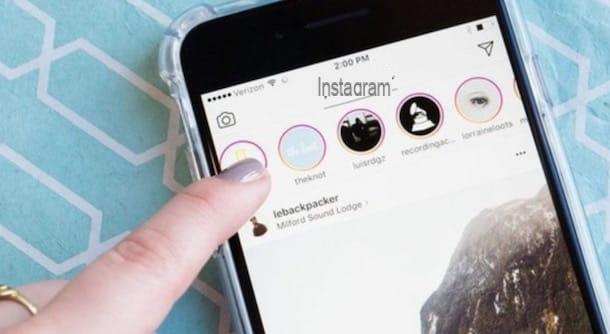
Antes de explicarte, en detalle, cómo ver las publicaciones archivadas en instagram, puede resultarle útil saber cómo funciona el almacenamiento de contenidos en la famosa red social y desde qué dispositivos es posible hacerlo.
En primer lugar, debes saber que es posible archivar publicaciones e historias en Instagram desde teléfonos inteligentes y tabletas, a través de la aplicación de red social para dispositivos Android e iOS, mientras que en la computadora solo la función para archivar fotos y videos publicados en tu perfil. está disponible en la aplicación de Instagram para Windows 10.
Dicho esto, puede archivar manualmente las fotos y videos cargados en su perfil (y, si cambia de opinión, puede mostrarlos nuevamente) y elegir si desea archivar automáticamente sus historias 24 horas después de su creación. Además, será útil saber que una vez que haya archivado un contenido, solo será visible para usted (es decir, el usuario que creó la publicación o la historia).
Cómo encontrar publicaciones archivadas en Instagram
El procedimiento para buscar publicaciones archivadas en Instagram, incluidas las historias "vencidas", es rápido y fácil. Todo lo que tiene que hacer es iniciar sesión en su perfil y seleccionar el elemento archivo. ¿Cómo hacer? ¡Te lo explicaré enseguida!
Android
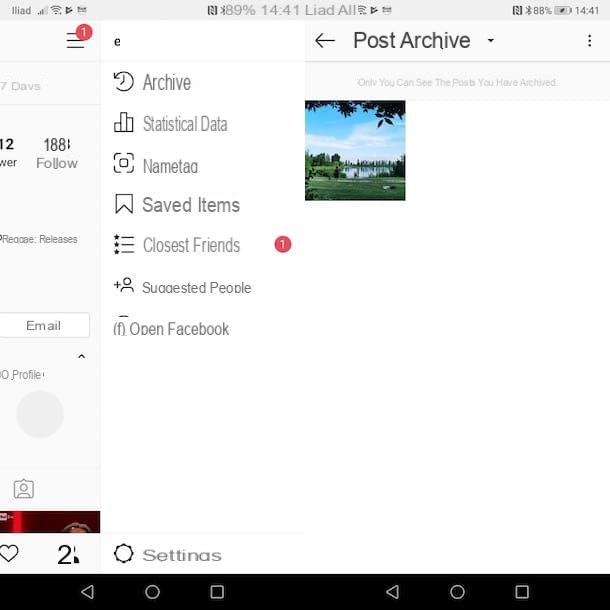
Con ver publicaciones archivadas en Instagram su Android, toma tu dispositivo, inicia la aplicación de la famosa red social y, si no has configurado el acceso automático a tu cuenta, ingresa los datos de esta última en los campos Número de teléfono, dirección de correo electrónico o nombre de usuario e Contraseña, luego presione el botón Inicia, iniciar sesión.
Ahora, toca elhombrecito ubicado en el menú inferior, presione el botón ☰, arriba a la derecha, y seleccione la opción archivo en el menú que aparece. En la nueva pantalla que aparece, puedes ver todo el contenido que has publicado en tus Stories y que se archivó automáticamente después de 24 horas.
¿Cómo se dice? ¿El archivo está completamente vacío a pesar de haber creado historias en Instagram en el pasado? Si es así, significa que el archivo automático de contenido publicado en sus Historias está desactivado. Para activar la función en cuestión, presione sobre el elemento Cambiar la configuración del archivo en Configuración o toque el icono de tres puntos (arriba a la derecha) y elige la opción ajustes.
En la nueva pantalla que aparece, mueva la palanca junto a la opción Guardar para archivar da OFF a ON, con el fin de guardar automáticamente las fotos y videos publicados en sus historias en el archivo de su cuenta después de 24 horas desde su publicación.
Para ver, en cambio, las publicaciones publicadas en su perfil y archivadas manualmente, acceda a la sección archivo de su cuenta de Instagram, toque el elemento Archivo de historias y selecciona la opción Archivo de publicaciones en el menú que aparece.
Para recuperar contenido previamente archivado y hacerlo visible nuevamente en su perfil, toque la publicación en cuestión, presione el ícono de tres puntos y elige la opción Mostrar en perfil. Para conocer el procedimiento detallado, puede leer mi guía sobre cómo recuperar fotos almacenadas en Instagram.
iPhone
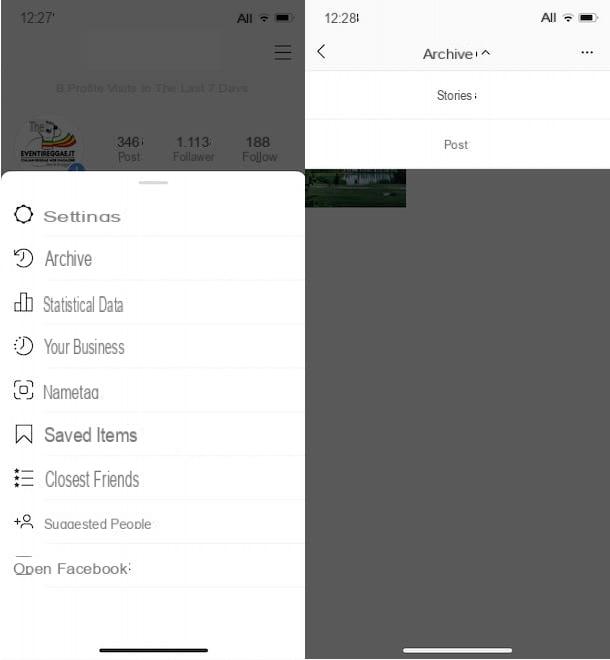
Para buscar publicaciones archivadas en Instagram desde iPhone, inicie la aplicación de la famosa red social y, si aún no lo ha hecho, inicie sesión en su cuenta. Luego toque elhombrecito ubicado en la parte inferior derecha, para acceder a su perfil, presione el botón ☰ y seleccione la opción archivo.
En la nueva pantalla que aparece, se enumeran las publicaciones que ha archivado manualmente: tocando en contenido de su interés, puede visualizar los datos de la publicación en cuestión, como la fecha de publicación, descripción y datos relativos a las opiniones y comentarios recibidos.
Te será útil saber que, en cualquier momento, puedes volver a hacer público contenido previamente archivado: para ello, haz clic en post de su interés, toque el icono de tres puntos, en la parte superior derecha, y seleccione la opción Mostrar en perfil. Automáticamente, el contenido en cuestión se "transferirá" desde la sección archivo a la lista de publicaciones publicadas en su perfil.
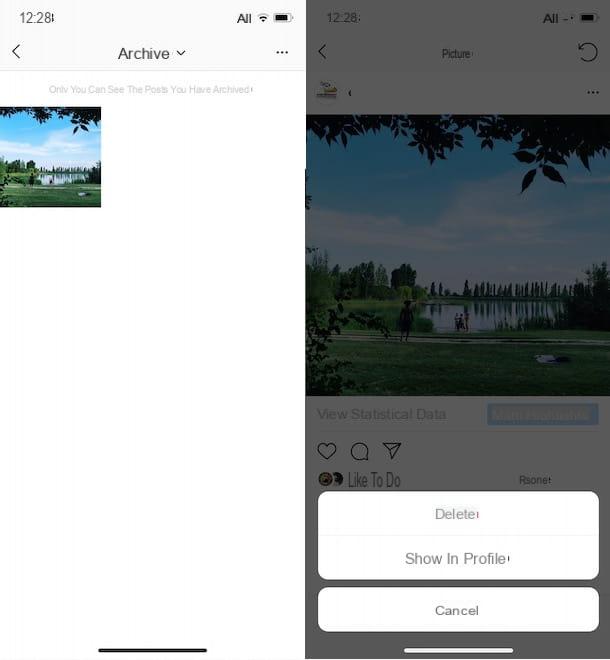
Si, por el contrario, tu intención es ver las historias archivadas, accede a la sección archivo de su cuenta, toque el elemento archivo visible en la parte superior y elija la opción Historias, para ver todas las historias archivadas automáticamente 24 horas después de su publicación.
Si solías crear historias en Instagram pero, a pesar de ello, en la sección archivo no hay contenido disponible, significa que ha desactivado el archivo automático de historias. En ese caso, vaya a la sección archivo de su cuenta, toque el icono i tres puntos, en la parte superior derecha, y seleccione el elemento ajustes en el menú que aparece a continuación.
En la pantalla Opciones de historia, mueva la palanca al lado del artículo Guardar para archivar da OFF a ON Y eso es. ¿También te gustaría automatizar el archivo de publicaciones publicadas en tu perfil de Instagram? Si es así, siento decirte que esto no es posible.
La única solución para archivar una publicación es proceder manualmente, presionando el ícono de lahombrecito ubicado en el menú en la parte inferior, tocando en contenido de su interés, haciendo clic en el icono relativo tres puntos y eligiendo la opción Archivo. Para obtener más información, puede consultar mi guía sobre cómo archivar todas las fotos en Instagram.
Computadora
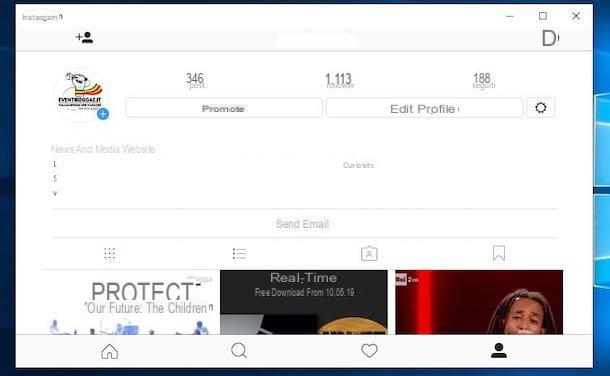
Como se menciona en las líneas introductorias de esta guía, no es posible acceder a la sección Archivo de su cuenta a través de la versión web de Instagram. Sin embargo, si tiene una PC con Windows 10, puedes hacerlo usando la aplicación oficial de la red social.
Si este es tu caso, inicia la aplicación de Instagram, toca elhombrecito visible en el menú ubicado en la parte inferior y, en la pantalla de su perfil, presione el icono delver, parte superior derecha.
En la sección Alimentar, puede encontrar todas las fotos y videos que ha archivado manualmente y, presionando en contenido de su interés, también puede ver los datos, como la fecha de publicación y la descripción. Además, al tocar el icono de tres puntos y eligiendo la opción Mostrar en perfil, puede "recuperar" la publicación en cuestión y hacerla visible nuevamente en su perfil de Instagram. Al presionar, en cambio, en el elemento elimina, puede eliminar permanentemente el contenido seleccionado.
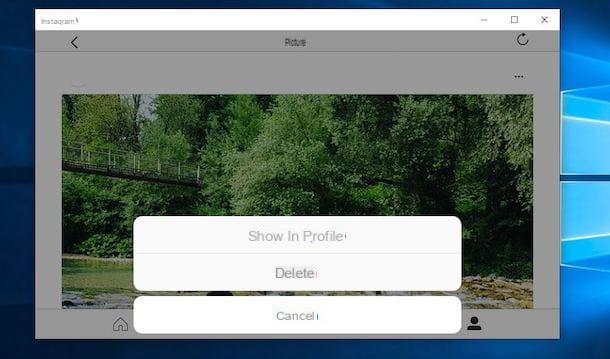
Si, por otro lado, desea ver la lista de historias archivadas automáticamente, lamento informarle que no es posible hacerlo incluso usando la aplicación Instagram en Windows 10.
Cómo ver los mensajes archivados en Instagram
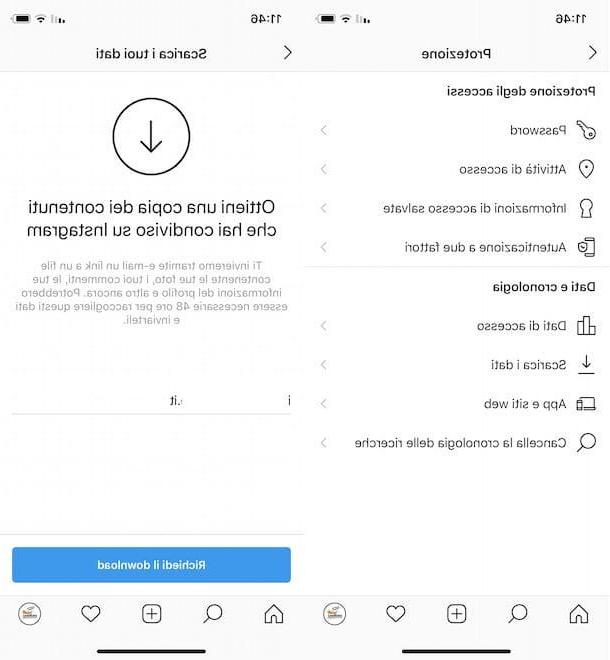
Si te preguntas si es posible ver mensajes archivados en Instagram, Siento decirte que la respuesta es no. De hecho, la famosa red social no permite la función de archivo de mensajes privados. Sin embargo, puede crear y descargar un archivo de los datos de su cuenta, incluidos todos los mensajes enviados y recibidos.
Si está interesado en descargar un archivo de los datos de su cuenta de Instagram, inicie la aplicación de red social, toque elhombrecito, para acceder a la pantalla de su perfil, presione el botón ☰ y seleccione la opción ajustes en el menú que aparece.
Ahora, toca los elementos Seguridad e Descarga los datos, Asegúrate quedirección de correo electrónico que se muestra en la pantalla es correcta (o ingrese su dirección de correo electrónico preferida en el campo Correo electrónico) y toque el botón Solicita la descarga. Para confirmar su intención, ingrese el la contraseña de su cuenta en el campo correspondiente y presione los botones adelante e final, con el fin de iniciar la creación del archivo de datos asociado a su cuenta y recibirlo vía correo electrónico en la dirección de correo electrónico indicada anteriormente.
Una vez hecho esto, dentro de las 48 horas posteriores a su solicitud, recibirá un correo electrónico con un enlace para descargar el archivo en cuestión. Luego presione el botón Descarga los datos contenido en el correo electrónico enviado por Instagram, vuelva a ingresar el la contraseña de su cuenta y toque el botón Descarga los datos, para iniciar la descarga.
Una vez que se complete la descarga, abra el archivo ZIP resultante y ubique el archivo Messages.json, relacionado con el mensaje enviado y recibido en Instagram. Para saber más, te dejo con mi guía sobre cómo archivar chats en Instagram.
En caso de dudas o problemas
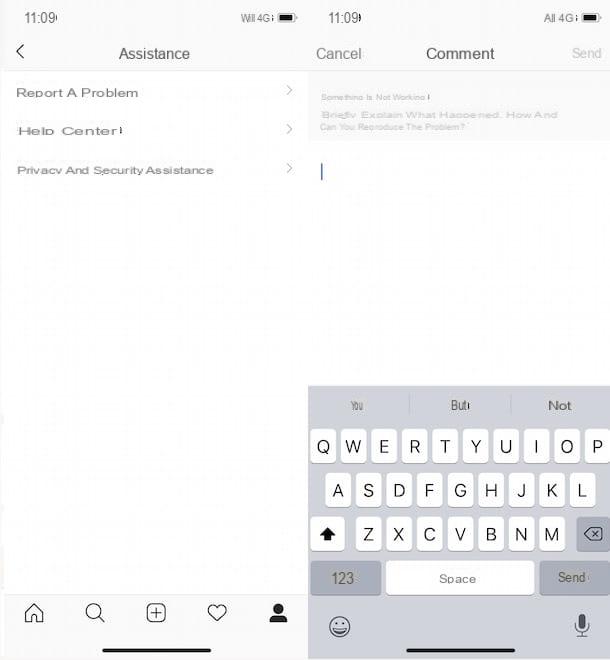
Si seguiste las instrucciones que te di en los párrafos anteriores pero, a pesar de ello, aún tienes algunas dudas sobre el procedimiento para ver las publicaciones archivadas en Instagram, te sugiero que accedas al centro de asistencia de la famosa red social, para intentar encontrar las respuestas que buscas con total autonomía.
Para continuar, inicie la aplicación Instagram en su dispositivo, toque elhombrecito en el menú ubicado en la parte inferior, presione el botón ☰ y elija la opción ajustes. En la nueva pantalla que aparece, toque los elementos Asistencia e Centro de asistencia, ingrese la pregunta de su interés en el campo ¿Cómo podemos ayudarte? y presione el icono de flecha (en el botón Vai si tiene un iPhone) para ver las respuestas disponibles.
Si, por el contrario, no puede acceder a la sección archivo de su cuenta y le gustaría informar el problema y obtener asistencia, presione en los elementos ajustes e Asistencia y seleccione opciones Informar de un problema e Algo no funciona. Describa, entonces, el problema encontrado en el campo. comentarios y toca el botón Enviar, para enviar su informe. El personal de Instagram te responderá lo antes posible.
Cómo ver publicaciones archivadas en Instagram

























